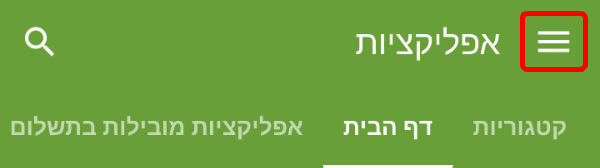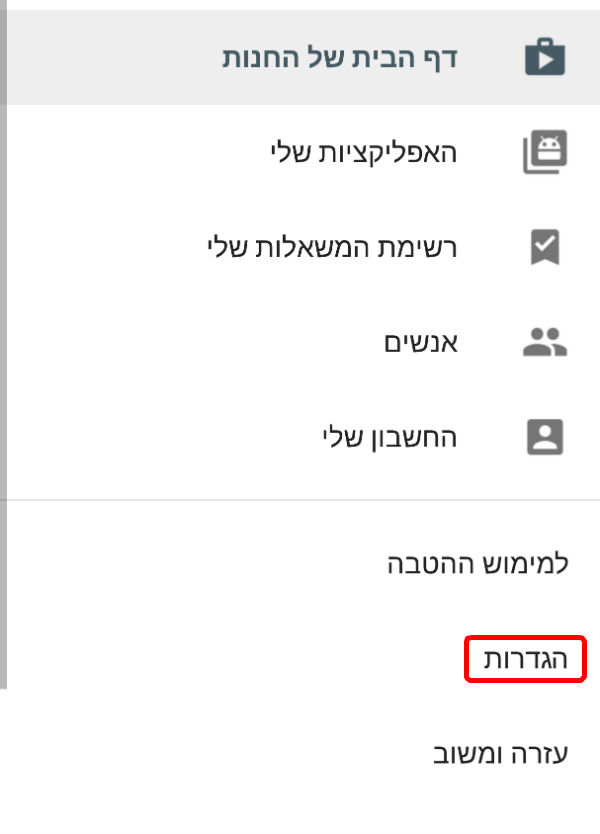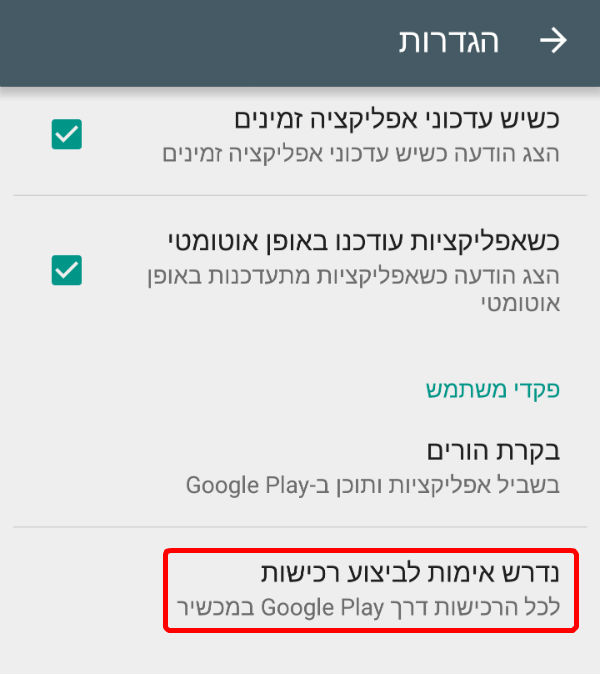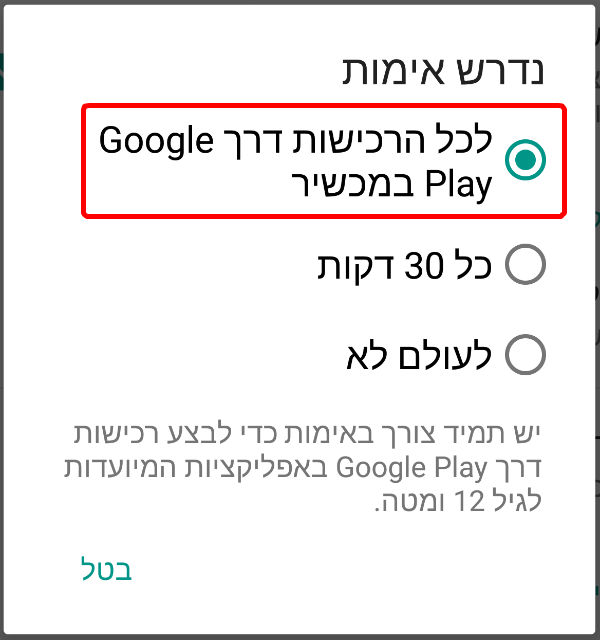כך תמנעו מהילד לבזבז אלפי שקלים על אפליקציות
איך אפשר למנוע מהילד (או כל אדם זר) להיכנס לאייפון, אייפד או מכשיר אנדרואיד שלכם ולבזבז סכומי עתק על אפליקציות ותוספים? הנה המדריך המלא


מזמן לא דיווחנו על מקרים של הורים שילדיהם בזבזו 17,000 שקל בקניית תוספים למשחקים בסמארטפון. - אבל זה לא אומר שלא שמענו על אנשים שלא היו רחוקים ממצבים כאלה. אז מה אפשר לעשות על מנת למנוע מהילד (או אפילו מעצמכם) לבזבז כספים ללא בקרה?

הנה כל הדרכים לשלוט בהוצאות במכשירי אפל ואנדרואיד.
רגע לפני, נציין כי במכשירי אפל ניתן לבטל לחלוטין את האפשרות לרכישות מתוך אפליקציות (In-app purchases), בעוד באנדרואיד ניתן רק להוסיף דרישה לסיסמה לפני כל פעולה שכזו. כמובן שאת כל התהליכים האלה יש לעשות הרחק מהילדים, שלא יוכלו לקלוט את הסיסמאות החדשות שלכם.
אייפון, אייפד ואייפוד טאץ'
מהמסך הראשי, היכנסו ל"הגדרות" ובחרו ב"כללי".
בחרו באפשרות "הגבלות" (Restrictions).
לחצו על כפתור "הפעל הגבלות" (Enable Restrictions) בראש המסך. המכשיר יבקש מכם להגדיר קוד להגבלות. זהו קוד שונה מהקוד לפתיחת המכשיר. זיכרו אותו, אחרת לא תוכלו לגשת לתפריט הזה שוב.
כבו את מתג "רכישות בתוך יישום" (In-App Purchases). כך, שכשהילד (או מישהו אחר) ירצה לקנות תוספים למשחק, הוא לא יוכל לעשות זאת - גם אם יש לו את הסיסמה לחשבון האייטיונס.
אם אתם מעוניינים דווקא לאפשר רכישה של תוכן דרך האפליקציה, אך בתוספת מנגנון בקרה כלשהו, תוכלו להשאיר את האפשרות פתוחה ובמקום להיכנס לסעיף "הגבלות" בתפריט הכללי לבחור ב"נעילה אוטומטית" (Auto-Lock), כך שתיאלץ אתכם להגדיר את הסיסמה מחדש בכל רכישה או בטווח של מספר דקות קטן מהרכישה הקודמת. אנחנו מאמינים שהצורך להקליד סיסמא מחדש בכל פעם-פעמיים ייאלץ אתכם גם לחשוב פעמיים לפני שתגזימו בכמות הרכישות.
מולץ לקרוא גם: מה לעשות לפני שנותנים לילדים לשחק עם הסמארטפון שלכם
מכשירי אנדרואיד
היכנסו לחנות האפליקציות Gogle Play ולחצו על כפתור התפריט בפינה העליונה (ימין בעברית, שמאל באנגלית).
היכנסו ל"הגדרות" (Settings)
לחצו על האפשרות "נדרש אישור לביצוע רכישות" (Require authentication for purchases).
בתיבה שתקפוץ, בחרו באפשרות "לכל הרכישות דרך Google Play במכשיר" (For all purchases through Google Play on this device) והקלידו את הסיסמה שלכם.
*הכתבה פורסמה במקור ב-3.6.2013 ועודכנה ב-28.10.2015